2021年10月08日
■FRONTIER21よくあるお問い合わせ
Q.普段はFRONTIER21から弥生会計を起動していますが、デスクトップ上の弥生会計ショートカットを起動すると、下記のエラーが出ます。どうしたら良いですか?
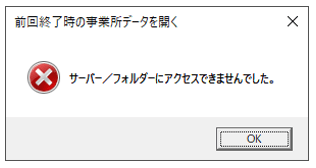
A.弥生会計側の設定でこのメッセージが表示されないように変更できます。下記の手順をご確認ください。
※このメッセージは前回[弥生会計ショートカットから起動し、終了時に開いていた事業所データ]にアクセスができない場合に表示されるものです。エラーメッセージではありません。
1.弥生会計ショートカットからプログラムを起動します。メッセージが表示されましたら[OK]をクリックします。
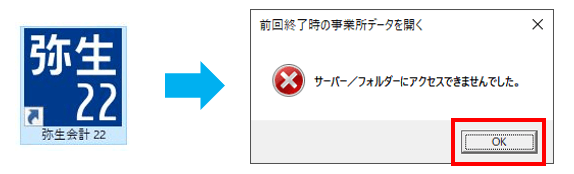
2.メニューバーから[オプション]-[環境設定]の順にクリックします。

3.[起動・終了]タブをクリックし(①)、[起動時の設定]-[起動時に事業所データを選択する]にチェックを入れます(②)。[OK]をクリックします(③)。
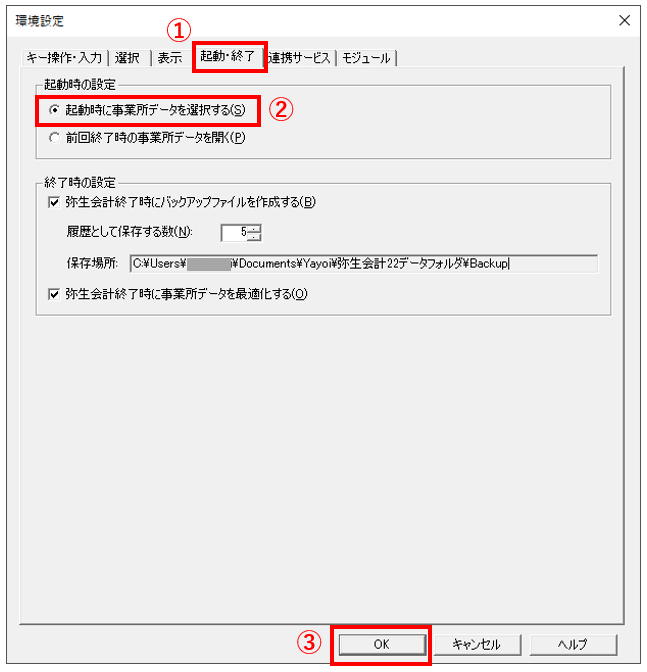
4.弥生会計プログラムを終了し、再度弥生会計ショートカットから起動します。起動すると下記の[事業所データの選択]画面がはじめに表示されるようになります。
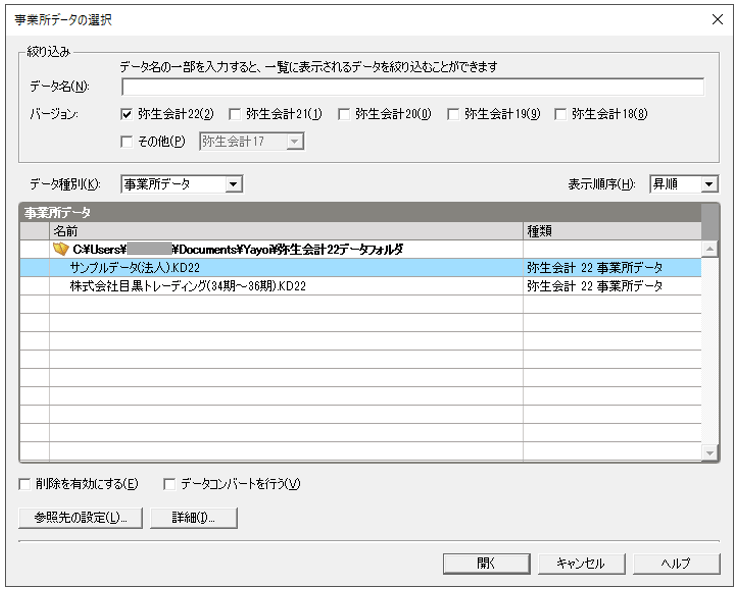
※弥生会計ショートカットから起動するデータは、FRONTIER21にあるデータとは別のデータです(同期はしていません)。FRONTIER21で共有するデータは必ずFRONTIER21にログインし、データを起動してください。
各種お問い合わせはコチラ
お電話でのお問い合わせ
関東営業所:03-5759-6730 関西営業所:06-6261-3166 九州営業所:092-413-3630



